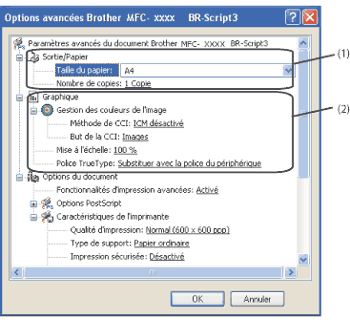Réduire l'ondulation du papier Ce paramètre permet de réduire l'ondulation du papier. Si vous imprimez quelques pages uniquement, vous n'avez pas besoin de choisir ce paramètre. Il est recommandé de changer le paramètre du pilote d'imprimante dans Type de support au paramètre fin.  Remarque | | Cette opération réduit la température du processus de fusion de l'imprimante. |
|